win10便利贴怎么添加到桌面?
来源:windows 网络用户发布,如有版权联系网管删除 2018-09-01
在win10系统下的便利贴可帮助我们记录一些重要的事项,我们也可以将其用作为桌面备忘录,在windows系统下,从win7开始系统中就包含有便利贴功能,不过在每个系统中的名字有所区别而已,对于经常使用便利贴功能的用户来说,经常会通过开始菜单-附件管理中来找到并运行win10便利帖,这样一来不仅浪费时间,而对于用户操作也造成极大的不便,那么如何将win10便利贴添加到电脑桌面中呢?下面看小编为大家提供的操作方法吧!
操作方法
1.首先我们在开始菜单中找到便利贴,具体方法为:开始菜单-所有应用-windows 附件-便利贴;具体方法还可以查看《开启win10便利贴的两种方法》;
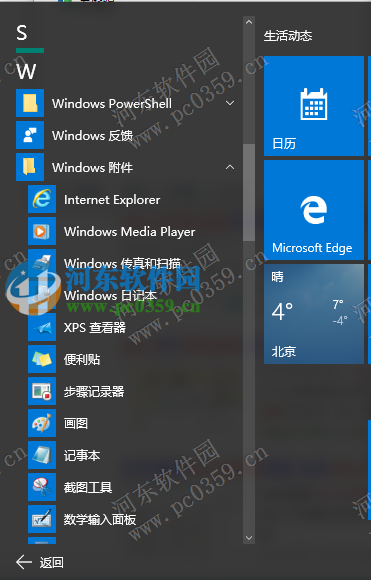
2.这是我们找到便利贴后,右键便利贴,在弹出的菜单中依次选择【更多】-【打开文件所在的位置】;(默认为:C:ProgramDataMicrosoftWindowsStart MenuProgramsAccessories,用户可直接输入该地址到达;)
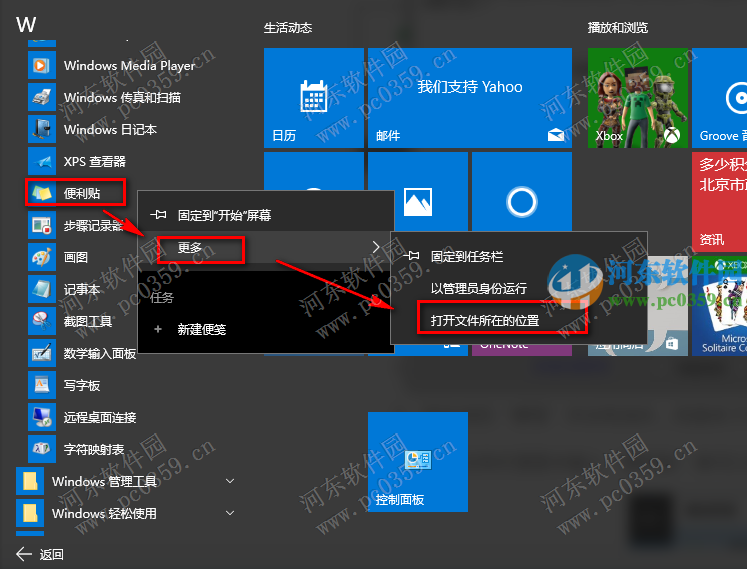
3.这时我们即可打开windows 附件文件夹了,用户找到【便利贴】,右键便利贴,将鼠标移动到【发送到】,在弹出的菜单中选择【桌面快捷方式】,这是用户即可在桌面中创建便利贴运行方式了,这样一来可避免用户每次通过开始菜单打开的繁琐操作了。
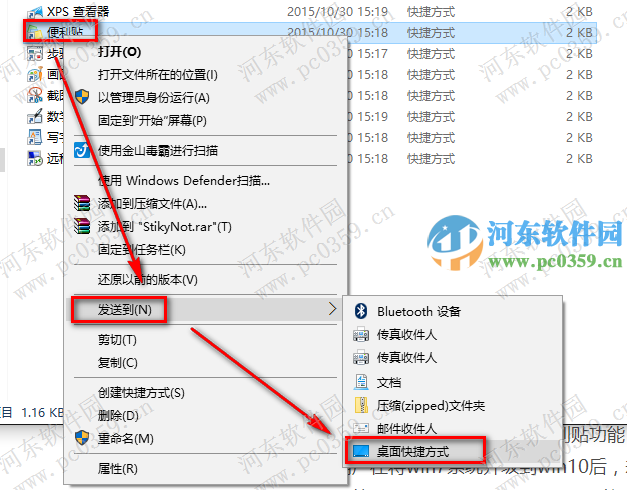
查看评论 回复
